测试开发技术网站
博客
设计
设计
开发
Python
测试
unittest
运维
Linux基础应用
CI/CD
CI/CD
数据库
数据库
云计算
云计算
云原生
云原生
爬虫
爬虫
数据分析
数据分析
人工智能
人工智能
登录
注册
基于K8s平台部署Jenkins环境
收藏本文
作者:redrose2100 类别: 日期:2022-10-14 05:28:28 阅读:1515 次 消耗积分:0 分
[【原文链接】基于K8s平台部署Jenkins环境](http://devops-dev.com/article/409) [TOC] ### 1 编写jenkins.yaml文件,内容如下: ```yaml apiVersion: v1 kind: Namespace metadata: name: devops --- apiVersion: apps/v1 kind: Deployment metadata: name: devops-jenkins namespace: devops spec: replicas: 1 revisionHistoryLimit: 5 strategy: type: RollingUpdate selector: matchLabels: app: devops-jenkins template: metadata: labels: app: devops-jenkins spec: volumes: - name: devops-jenkins nfs: server: xx.xx.xx.xx # 挂载存储的服务器的ip path: /root/data/nfs/jenkins/devops # 挂载存储的路径 containers: - name: devops-jenkins image: jenkins/jenkins env: - name: LIMITS_MEMORY valueFrom: resourceFieldRef: resource: limits.memory divisor: 1Mi - name: JAVA_OPTS value: -Xmx$(LIMITS_MEMORY)m -XshowSettings:vm -Dhudson.slaves.NodeProvisioner.initialDelay=0 -Dhudson.slaves.NodeProvisioner.MARGIN=50 -Dhudson.slaves.NodeProvisioner.MARGIN0=0.85 imagePullPolicy: Always ports: - containerPort: 8080 volumeMounts: - name: devops-jenkins mountPath: /var/jenkins_home --- apiVersion: v1 kind: Service metadata: name: devops-jenkins namespace: devops spec: ports: - port: 8080 protocol: TCP targetPort: 8080 nodePort: 30002 selector: app: devops-jenkins type: NodePort sessionAffinity: ClientIP --- apiVersion: v1 kind: ServiceAccount metadata: name: devops-jenkins namespace: devops --- kind: Role apiVersion: rbac.authorization.k8s.io/v1 metadata: name: devops-jenkins namespace: devops rules: - apiGroups: [""] resources: ["pods","events"] verbs: ["create","delete","get","list","patch","update","watch"] - apiGroups: [""] resources: ["pods/exec"] verbs: ["create","delete","get","list","patch","update","watch"] - apiGroups: [""] resources: ["pods/log"] verbs: ["get","list","watch"] - apiGroups: [""] resources: ["secrets","events"] verbs: ["get"] --- apiVersion: rbac.authorization.k8s.io/v1 kind: RoleBinding metadata: name: devops-jenkins namespace: devops roleRef: apiGroup: rbac.authorization.k8s.io kind: Role name: devops-jenkins subjects: - kind: ServiceAccount name: devops-jenkins ``` ### 2 对挂载的存储修改所属组 ```bash mkdir -p /root/data/nfs/jenkins/devops chown -R 1000 /root/data/nfs/jenkins/devops ``` ### 3 执行如下命令创建Jenkins ```bash kubectl apply -f jenkins.yaml ``` ### 4 使用如下命令查看创建的Pod状态 ```bash kubectl get pod -n devops ``` ### 5 在浏览器通过ip+端口访问,这里端口为30002 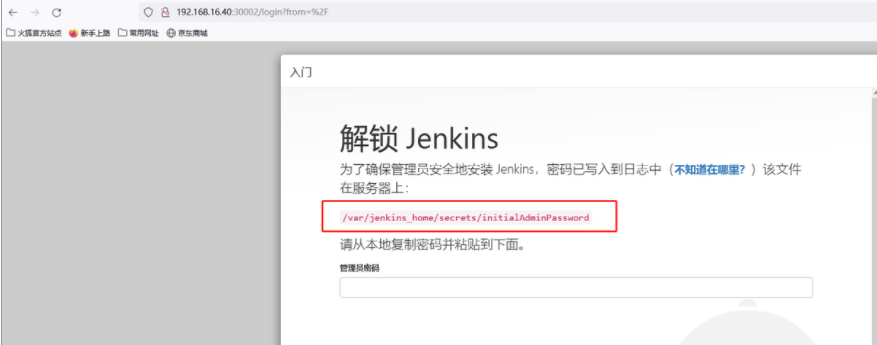 ### 6 根据上面提示,使用如下命令查看密码 ```bash kubectl exec -it devops-jenkins-9d4555c89-xzz55 /bin/cat /var/jenkins_home/secrets/initialAdminPassword -n devops ``` ### 7 复制上述密码,填入WEB登录页面  ### 8 为了方便,这里可以选择推荐插件安装,如果自定义安装的话,需要对Jenkins的常用插件比较了解  ### 9 然后设置管理员用户名密码等  ### 10 确认Jenkins的Url  ### 11 点击【开始使用Jenkins】  ### 12 至此,Jenkins就安装完成了 
始终坚持开源开放共享精神,同时感谢您的充电鼓励和支持!
版权所有,转载本站文章请注明出处:redrose2100, http://blog.redrose2100.com/article/409
上一篇:
cpolar----借助cpolar远程登录办公室电脑
下一篇:
Jenkins如何配置使用Gitlab账号登录
搜索
个人成就
出版书籍
《Pytest企业级应用实战》
测试开发技术全栈公众号
测试开发技术全栈公众号
DevOps技术交流微信群
加微信邀请进群
常用网站链接
开源软件洞察
云原生技术栈全景图
Python语言官方文档
Golang官方文档
Docker官方文档
Jenkins中文用户手册
Scrapy官方文档
VUE官方文档
Harbor官方文档
openQA官方文档
云原生开源社区
开源中国
Kubernetes中文文档
Markdown语法官方教程
Kubernetes中文社区
Kubersphere官方文档
BootStrap中文网站
JavaScript中文网
NumPy官方文档
Pandas官方文档
GitLink确实开源网站
数据库排名网站
编程语言排名网站
SEO综合查询网站
数学加减法练习自动生成网站
Kickstart Generator
文章分类
最新文章
最多阅读
特别推荐
×
Close
登录
注册
找回密码
登录邮箱:
登录密码:
图片验证码:
注册邮箱:
注册密码:
邮箱验证码:
发送邮件
注册邮箱:
新的密码:
邮箱验证码:
发送邮件